반응형
file->settings->general->autoimport
->colors&fonts->font 글씨체(family) consolas 글자크기(size)
->apperance ->theme->darcula
코드줄표시
코드시트 왼쪽빈칸에서 마우스 우측클릭->show linenumber
새로빌드하기(변경사항 반영)
AS 3,2에는 File메뉴에 Sync Project with Gradle Files가 있습니다
CONTROL+Q 문서확인
CONTROL+P 파라미터 확인
상속받을 함수 쉽게추가
코드시트 마우스 우클릭 generator->overwrite
유용한 단축키들
https://developer.android.com/studio/intro/keyboard-shortcuts?hl=ko
반응형
'안드로이드 개발 > 부스트코스(안드로이드 프로그래밍)' 카테고리의 다른 글
| 뷰 (0) | 2019.01.10 |
|---|---|
| 첫번째 앱만들기 (1) | 2019.01.10 |
| 내용 바꿔보기 (0) | 2019.01.04 |
| 첫 프로젝트 만들기 (0) | 2019.01.03 |
| 개발도구 설치하기 (0) | 2019.01.03 |
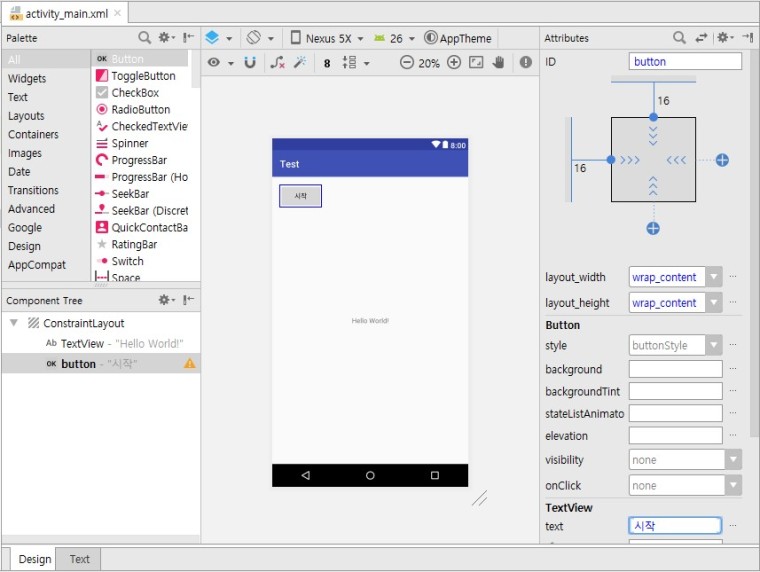







최근댓글